Nesse artigo iremos aprender como tirar um relatório de contas recebidas filtrando por um cliente.
1° Passo: Menu Financeiro > 11. Rel. Recebimentos >
2. Rel. Contas Recebidas; 2° Na tela de Relatório de Contas Recebidas, podemos estar visualizando todos os filtros que podemos estar utilizando, mas nesse artigo como exemplo iremos usar o filtro Pessoa, após preencher todos os filtros de sua necessidade, clicamos em imprimir e geramos o relatório.
Segue o procedimento a baixo para melhor compreensão.
Nesse artigo iremos aprender como tirar um relatório de recebimento com um determinado plano de contas.
1° Passo: Menu Financeiro > 11. Rel. Recebimentos > 2. Rel. Contas Recebidas;
2° Na tela de Relatório de Contas Recebidas, podemos estar visualizando todos os filtros que podemos estar utilizando, mas nesse artigo como exemplo iremos usar o filtro Plano de contas, também usaremos o Período de Pagamento para estarmos filtrando a semana e assim mostrando todos os recebimentos da semana, após preencher todos os filtros de sua necessidade, clicamos em imprimir e geramos o relatório.
Segue o procedimento a baixo para melhor compreensão.
Nesse artigo iremos aprender como tirar um relatório de boletos
1° Passo: Menu Financeiro > 5. Boletos > 3. Rel. Movimentação;
2° Na tela de Movimentação de Boleto Bancário, podemos visualizar os filtros a serem acrescentados para estar nos ajudando na hora de gerar o relatório, com isso, nesse artigo iremos filtrar como exemplo a Empresa, a Pessoa, em agrupamento por Número de Remessa e a situação de pagamento Todos, mas você pode estar filtrar de acordo com sua necessidade, com os filtros de acordo com a necessidade selecionados, clicamos em imprimir e o relatório será gerado.
Segue o procedimento a baixo para melhor compreensão.
Como tirar um relatório resumido mensal ou gráfico de contas a pagar ou paga?
Nesse artigo iremos aprender como tirar um relatório de contas a pagar ou pagas resumido mensal ou por gráfico.
1º Passo: Menu Financeiro > 12. Rel. Pagamentos > 4. Rel. Contas a Pagar/Pagas (Mensal);
2º Escolha o tipo do relatório em que deseja visualizar (Contas Pagas, Contas a Pagar).Ex 1: Caso utilize o tipo por “Contas Pagas” deve ser utilizado o filtro por período de pagamento;Ex 2: Caso utilize o tipo por “Contas a Pagar” deve ser utilizado o filtro por período de vencimento;
Segue em o procedimento a baixo, para melhor compreensão.
Nesse artigo iremos aprender como verificar os planos de contas que entram no relatório de contas pagas e a pagar de acordo com o tipo do plano.
1º Passo: Verificar os tipos de plano de contas que entram no relatório, tanto o relatório de contas a pagar como o de contas pagas, consideram os mesmo tipo.
Rel. Contas a pagar:
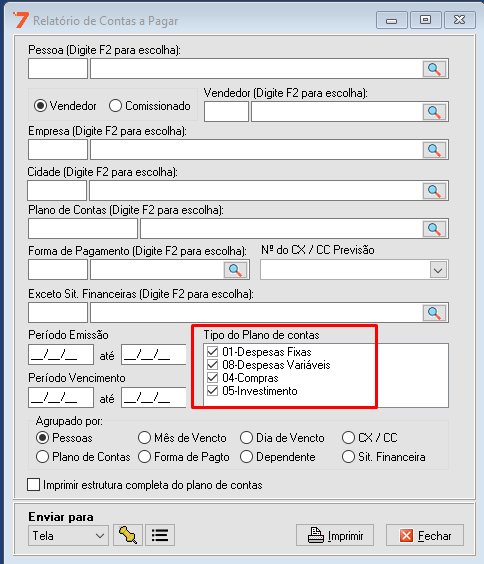
Rel. Contas Pagas:
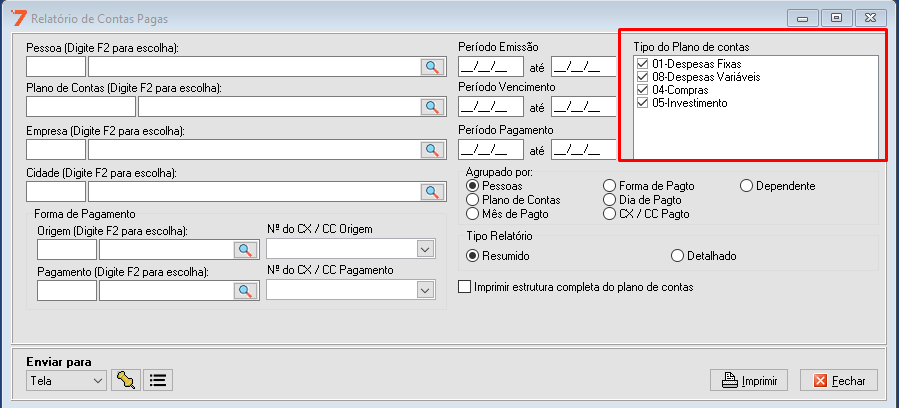
2º Verifique o plano de contas utilizado na conta lançada e confere se o tipo dele está de acordo para entrar no relatório:
Se preferir ir direto no tela de cadastro de plano de contas, segue o caminho a baixo:
Obs: Caso ainda não aparecer a conta no relatório, verificar se no cadastro do usuário logado está com permissão para o caixa/conta corrente.
Nesse artigo iremos aprender como tirar um relatório para consultar crédito em aberto de cliente.
1º Passo: Menu Financeiro > 11.Rel. Recebimentos > 1.Rel. Contas a Receber;
2º Utilize o filtro por plano de contas, filtrando o plano “CREDITO EM ABERTO DE CLIENTES” e depois clique para “Imprimir”.
Segue em o procedimento a baixo, para melhor compreensão.
Nesse artigo iremos aprender como tirar um relatório para confrontar os valores recebidos no caixa referente a vendas a vista do dia e também recebimentos de crediário.
1º Passo: Menu Financeiro > 11. Rel. Recebimentos > 2.Rel. Contas Recebidas;
2º Filtre por empresa(Caso controlar mais de uma no sistema) e se preferir visualizar os lançamentos de um caixa especifico é só utilizar o filtro “Nº do caixa / CC Pagamento”;
3º Para visualizar as vendas a vista do dia(Dinheiro, Cartão e Cheque) utilize o filtro por “Período Emissão” utilizando a data desejada e depois clique para “Imprimir”.
-Para visualizar os recebimentos referente a vendas do crediário utilize o filtro por “Período Pagamento” e forma de pagamento Origem “Crediário”.
Segue em o procedimento a baixo, para melhor compreensão.
Nesse artigo vamos aprender a como tirar um relatório de extrato de contas de clientes
O Relatório mostra os documentos em aberto e também os pagos referente ao período informado, nele também é possível verificar a data de emissão, data vencimento das contas, numero de parcelas, forma de pagamento e o valor referente a conta.
1° Passo: clique no menu Financeiro > 1. Contas > 3. Rel. Extrato de Contas;
2° Selecione o cadastro do cliente que deseja ou mais de um cliente se for o caso, defina um período e marque a situação do pagamento que deseja;
3° Clique em ” imprimir “.
Segue o procedimento a baixo, para melhor compreensão.
OBS: também tem a opção de estar tirando o relatório de extrato de contas pela própria tela de contas, para isso siga o seguinte passo a passo:
1° Passo: acesso a tela de contas pelo menu Financeiro > 1. Contas > 1. Contas ou pelo atalho no menu do sistema;
2° Selecione o cliente que deseja verificar o extrato;
3° Cliente no ícone de impressão > 1. Extrato de Contas;
4° Adicione a período que deseja e também a situação do pagamento e em seguida clique em imprimir.
Segue o procedimento a baixo, para melhor compreensão.
Nesse artigo iremos aprender como tirar um relatório de contas recebidas visualizando em gráfico.
1º Passo: Menu Financeiro > 11. Rel. Recebimentos > 4. Rel. Contas a Receber/Recebidas (Mensal);
2º Escolha o tipo do relatório em que deseja visualizar (Contas Recebidas, Contas a Receber).Ex 1: Caso utilize o tipo por “Contas recebidas” deve ser utilizado o filtro por período de pagamento;Ex 2: Caso utilize o tipo por “Contas a Receber” deve ser utilizado o filtro por período de vencimento;
Segue em o procedimento a baixo, para melhor compreensão.
Nesse artigo iremos aprender como tirar um relatório de recebimentos visualizando o total recebido por cada forma de pagamento.
1º Passo: Menu Financeiro > 11. Rel. Recebimentos > 2.Rel. Contas Recebidas;
2º Escolha o filtro desejado, por exemplo “Período de pagamento” e depois clique para imprimir;
3º Na última pagina vai constar os totalizadores por forma de pagamento.
Obs: Na coluna “Forma de pagamento” seria realmente a forma de pagamento que foi recebida e na coluna “Forma de origem” a forma de pagamento que foi originada a conta.Ex: Foirealizada uma venda com a forma “Crediário” e depois o cliente pagou com a forma “Cartão de crédito”. Nesse caso, a forma de origem é crediário e a forma que de fato foi recebida foi no Cartão de crédito.
Segue em o procedimento a baixo, para melhor compreensão.

